Q. ダウンロードしたCSVファイルをExcelで開くと、マイナンバーがE+11を含んだ数字で表示されてしまうときは?
- 対象読者:
- 管理者・担当者向け
- 対象プラン:
- 労務管理人事・労務エッセンシャル¥0HRストラテジー
目次
A. セルの書式を変更すると、マイナンバーを正しく表示できます
ファイルに桁数の大きい数値が入力されている場合、Excelの仕様により、「E+11」などのEを含む数字表記(指数表記)になることがあります。 以下の手順で対応すると、マイナンバーを正しく表示できます。
1. [ホーム]を選択した状態で修正する列を選択
Excelの[ホーム]タブを選択した状態で、修正する列全体を選択します。
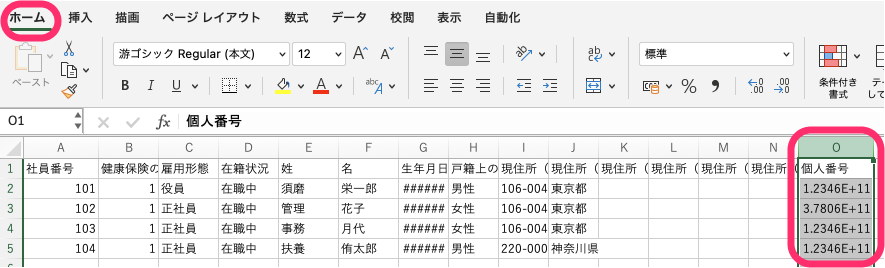 画像を表示する
画像を表示する
2. [書式]>[セルの書式設定…]を押す
[書式]の[セルの書式設定…]を押すと、書式設定画面が表示されます。
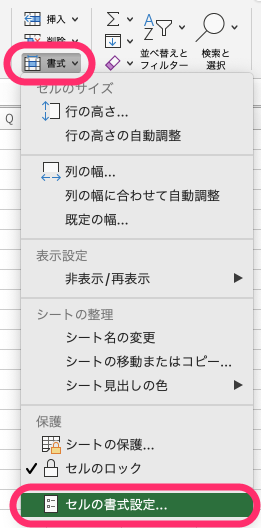 画像を表示する
画像を表示する
3. [表示形式]>[文字列]>[種類]に「0」を12桁、入力
[表示形式]タブの[ユーザー定義]を選択して、[種類]に「0」を12桁(000000000000)入力し、[OK]を押します。
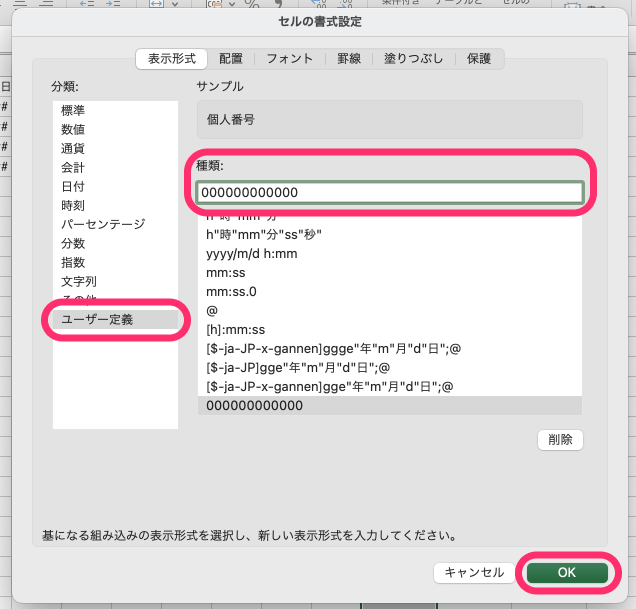 画像を表示する
画像を表示する
4. マイナンバーの表示を確認
マイナンバーが正しく表示されたことを確認します。
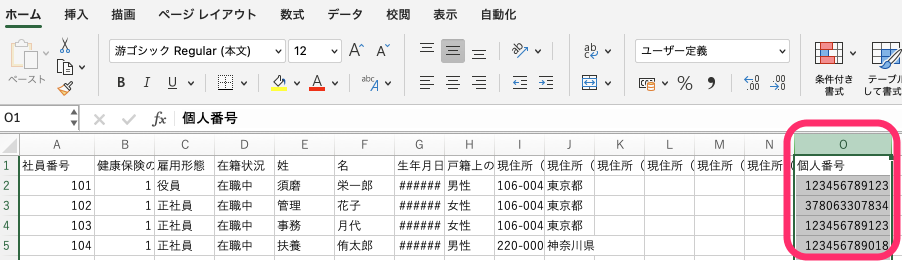 画像を表示する
画像を表示するこのページは役に立ちましたか?
